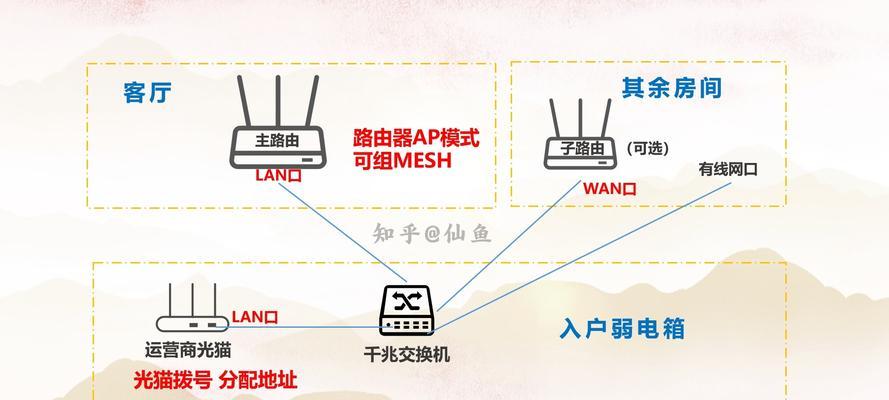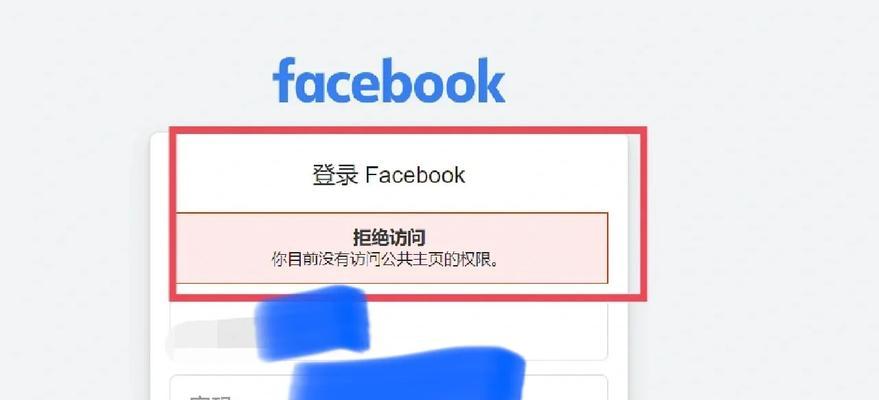安装适合的路由器和正确设置网络是确保您和您的家庭能够顺畅上网的基础。在此篇文章中,我们将详细探讨如何选择合适的路由器,并指导您一步步完成安装和配置过程。通过遵循本文的步骤,您可以有效优化您的家庭网络体验。
如何选择合适的路由器
选择一款合适的路由器是安装网络的第一步,也是关键一步。以下是一些选择路由器时需要考虑的因素:
覆盖范围:根据您的房屋大小和结构来选择合适的覆盖范围,确保整个使用区域都能获得稳定的信号。
带宽需求:了解您的网络带宽需求。如果您经常进行高清视频流播放或在线游戏,可能需要更高速的路由器。
无线标准:选择支持最新无线标准(如WiFi6)的路由器,以获得更快的速度和更高的设备连接能力。
安全性:确保路由器具备最新的安全协议,例如支持WPA3加密标准,以保护您的网络不受潜在威胁。
安装路由器的正确步骤
步骤1:准备
在开始安装之前,请确保您拥有以下工具和信息:
一台适合您的路由器
一条网线(如果使用有线连接)
互联网服务提供商(ISP)提供的上网账号和密码
一台计算机或者智能手机
步骤2:将路由器放置在中心位置
路由器的位置对信号覆盖范围至关重要。应将路由器放置在家中中央的位置,远离墙壁和金属物体,以减少信号的阻隔和干扰。
步骤3:连接设备
使用网线将路由器与调制解调器(Modem)连接。有些路由器集成了调制解调器功能。
确保路由器电源已打开,并开启计算机或智能手机的无线功能。
步骤4:访问路由器设置页面
在计算机或手机上连接到路由器发出的无线网络信号。
打开浏览器,在地址栏输入路由器的IP地址(通常为192.168.1.1或者192.168.0.1),按回车键。
输入默认的管理员用户名和密码(可以在路由器底部标签或手册中找到)。
步骤5:设置网络
进行网络向导设置,输入您的ISP提供的上网账号和密码。
选择无线网络设置,设置您的网络名称(SSID)和无线密码。
(可选)开启网络加密功能,如WPA3,以提高网络安全。
步骤6:配置高级设置
设置DHCP服务器,让路由器自动分配IP地址给网络中的设备。
根据需要调整无线网络的频道和信道宽度,以获得最佳性能。
配置任何安全设置和家长控制功能。
步骤7:测试网络
使用手机或计算机测试无线网络连接速度和稳定性。
确保所有网络功能正常运行,如网页浏览、视频流、在线游戏等。
常见问题与技巧
问题:路由器信号覆盖不足怎么办?
技巧:考虑使用无线信号放大器或mesh网络系统来扩展无线覆盖。
问题:如何提高网络安全?
技巧:定期更新路由器固件,关闭WPS功能,使用复杂密码,并开启网络防火墙。
问题:网络速度慢怎么办?
技巧:检查是否有设备正在大量下载或上传,使用有线连接进行速度敏感的应用,或更换为更快的路由器。
问题:如何保护儿童上网安全?
技巧:利用路由器内置的家长控制功能,设定上网时间限制和过滤不适当的内容。
结语
安装适合的路由器并正确配置网络是保证您享受流畅互联网体验的前提。按照本文所述步骤操作,您应该能够顺利完成路由器的安装和网络的设置。如果在安装过程中遇到任何问题,不要忘记查看路由器的用户手册或联系制造商的客服。通过以上指导,您应该能够优化家庭网络环境,享受高速且安全的上网体验。